Come cambiare le notifiche di OS X Groups

Se si utilizza un Mac, è probabile che si abbia familiarità con il sistema di notifica di OS X. Ti avviserà durante tutta la giornata di ultime notizie, nuovi messaggi, eventi di sistema e altro ancora. Quello che potresti non sapere è che puoi cambiare il modo in cui OS X raggruppa queste notifiche.
Per impostazione predefinita, le notifiche dei gruppi OS X sono le più recenti. Questo va bene se sei incollato al tuo computer tutto il giorno e ricevi notifiche mentre accadono, ma se sei lontano dalla tua scrivania per un po ', dovrai passare attraverso l'intero elenco per vedere cosa è saltato fuori mentre erano lontani.
Puoi cambiare questo comportamento aprendo le Preferenze di Sistema di OS X e facendo clic su "Notifiche".
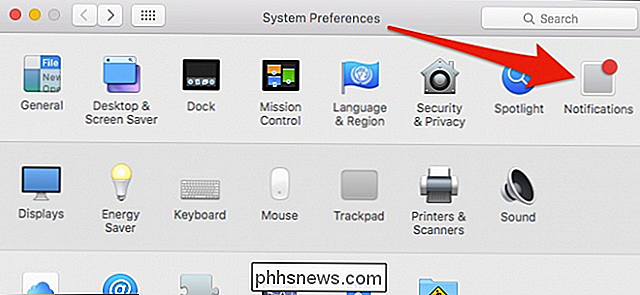
Una volta entrati nelle preferenze di Notifiche, vedrai un menu a tendina nella parte inferiore del pannello che dice "Ordine di ordinamento del Centro notifiche".
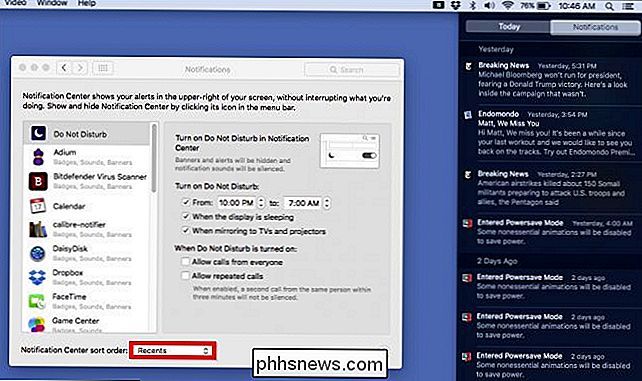
Se si modifica l'ordinamento in "Recenti per app", le notifiche verranno ordinate per app e successivamente per le notifiche più recenti di ciascuna app. Nell'esempio seguente, il New York Times ha pubblicato una notifica ieri alle 17:31, quindi verrà visualizzata come l'app più recente, seguita da Apple Mail, che ci ha avvisato di un nuovo messaggio alle 15:54 e così via . Il Centro di notifica raggrupperà quindi le notifiche di ciascuna app in modo che vengano visualizzate tutte insieme.
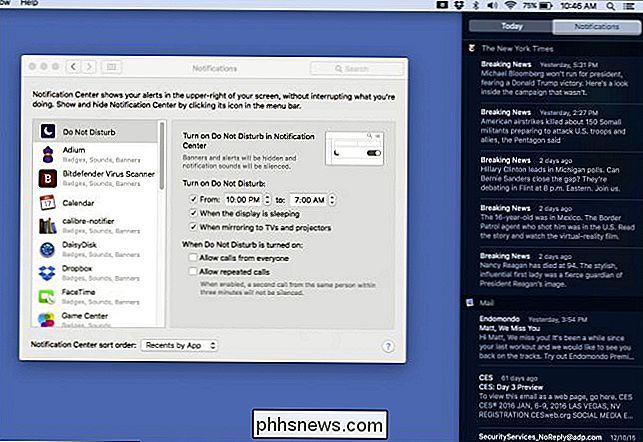
Il terzo modo di ordinare le notifiche è raggrupparle manualmente per app e potrebbe essere la più preferibile. Ciò garantisce che le notifiche che vuoi vedere di più siano sempre mostrate nella parte superiore quando possibile.
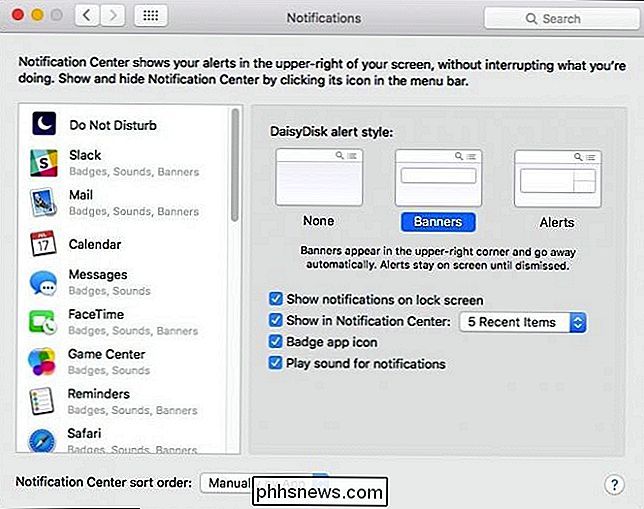
Per ordinare manualmente le notifiche del gruppo di app, dovrai cliccare e trascinare le app nell'ordine desiderato nella barra laterale di sinistra. Nell'esempio seguente, abbiamo risolto le notifiche Slack e le notifiche di Safari in modo che vengano visualizzate in alto, il che significa che vedremo sempre le notifiche di queste due app, ogni volta che si verificano.
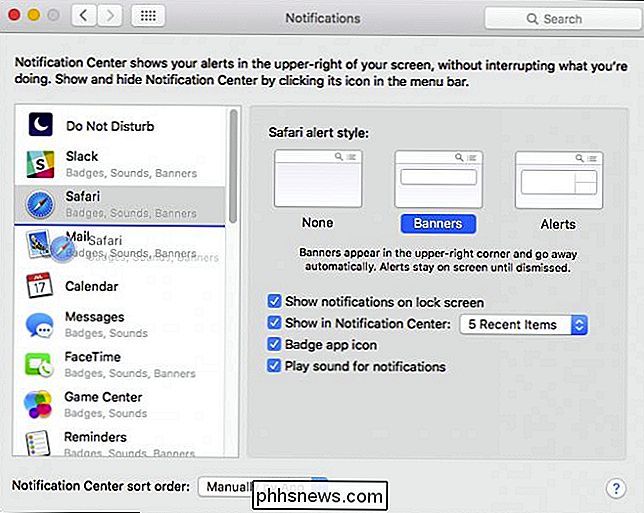
Puoi quindi continuare a passare e ordinare le app in base all'ordine che ritieni più importante e, ovviamente, puoi comunque modificare il comportamento di ciascuna di esse, tra cui la semplice disattivazione delle notifiche per ogni app che non usi o che desideri visualizzare per le notifiche.
Senza dubbio, con le tue nuove capacità di ordinamento, il Centro di notifica di OS X sarà molto più prezioso per te. Essendo in grado di ordinare le notifiche nell'ordine desiderato, sei sicuro di non perdere mai qualcosa di importante.

Come accedere allo schermo del Mac da Windows (e Vice-Versa)
La condivisione dello schermo da remoto è un modo conveniente per accedere a un altro computer come se si fosse seduti di fronte ad esso. OS X e Windows hanno questa capacità integrata direttamente in loro, il che significa che puoi condividere facilmente lo schermo del tuo Mac con PC Windows, e viceversa.

Come ripristinare le impostazioni di fabbrica della tua PlayStation 4
Se hai intenzione di vendere la tua PlayStation 4, ecco come resettarla disattivando l'account PSN e cancellando tutti i file sulla console per metterla Ci sono solo un paio di cose che devi fare per cancellare completamente la tua PlayStation 4. Devi prima disattivare il tuo account PSN dalla console in modo che il nuovo proprietario possa accedere usando il proprio account , e quindi dovrai cancellare completamente tutto dal disco rigido, il che riporterà il software in uno stato proprio come quando è stata la prima volta che hai tirato fuori PS4 per la prima volta.


